Windows 11 では、Windows ユーザー インターフェイスに多くの機能的および外観的な変更が加えられました。最も物議を醸しているものの 1 つは、新しい [スタート] メニューです。これは、表示される情報が少なくなり、より多くのスペースを占有します。 Windows 11 で Windows 10 の [スタート] メニューを見つける方法は次のとおりです。
Windows 11 のスタート メニューの何が問題になっていますか?
Windows ユーザーは一般に、ユーザー インターフェイス (UI) の変更に非常に抵抗します。特に、Microsoft が [スタート] メニュー、右クリックのコンテキスト メニュー、またはタスク バーなどの重要な要素を変更する場合はそうです。
Windows 11 の [スタート] メニューは、Windows 11 で最も物議を醸した変更の 1 つであることが判明しました。余分なクリックを行わないとインストールされているアプリは表示されず、インストールされているアプリを表示している間は固定されたアプリも表示できず、固定されたアプリを次の順序で並べ替えることはできません。グループの場合、ピン留めされたアプリ アイコンのサイズを変更することはできず、推奨セクション全体が自動的に入力されます。
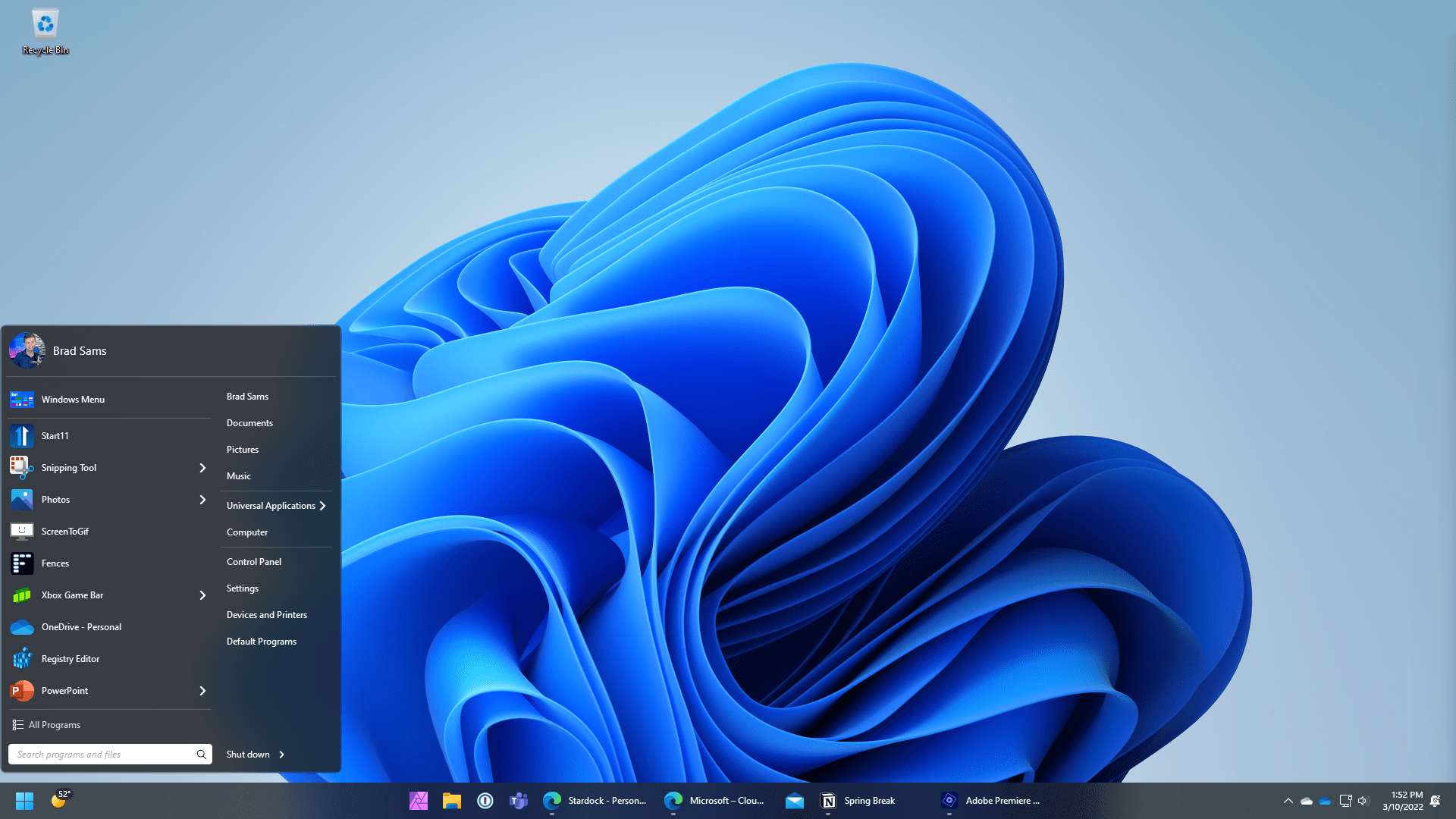
見た目は美しいかもしれませんが、メニューの有用性とカスタマイズ性の点では、Windows 10 の [スタート] メニューに比べて大幅に劣っています。
Windows 10 のスタート メニューを見つけるにはどうすればよいですか?
幸いなことに、次のようなオプションがあります。スタート11スタードックから。 Start11 を使用すると、タスクバーとスタート メニューをカスタマイズできます。
気づいた: Start11 は有料ソフトウェアであることに注意することが重要です。 2022 年 7 月現在、価格は 7.99 ユーロです。
Stardock は Start11 の 30 日間の無料トライアルを提供しているので、ソフトウェアをテストして満足するかどうかを確認できます。ダウンロードページに移動し、「試す」をクリックします30日間無料(30日間の無料トライアル)。リンクにより別のページにリダイレクトされ、ダウンロードがすぐに開始されます。
ダウンロードしたファイルを実行します。クリック "30 日間のトライアルを開始するライセンス キーを購入する場合、またはすでに購入している場合を除きます。メールアドレスを入力するだけで開始できます。
Windows 11 タスクバーには、Windows 10 タスクバーの機能の一部がありません。最初に表示されるプロンプトは、これらの追加機能に関連しています。をクリックしてくださいはい。
また、[スタート] メニューの場所を選択するように求められますが、前のプロンプトでは [スタート] ボタンを左側に強制することも示されています。
選択Windows 10 スタイルリストに追加されれば設定は完了です。
新しい [スタート] メニューをアクティブ化すると、追加のカスタマイズ オプションが大量に利用可能になります。時間をかけてそれらに目を通し、興味のある追加設定があるかどうかを確認してください。
Start11 は安全に使用できますか?
はい。 Stardock は 1990 年代後半からこのような Windows 用のソフトウェアを開発しており、人気のリアルタイム ストラテジー シリーズ「Galaxy Civilizations」などのゲームも作成しています。公式ソースからダウンロードする限り、マルウェアの心配はありません。
Start11 は、その他の方法でもコンピュータに害を及ぼすことはありません。考えられる最悪のシナリオは、Windows アップデートまたは他のソフトウェアが Start11 に干渉するためにユーザー インターフェイスが失敗することです。簡単なアンインストールとコンピュータの再起動だけでは完全に解決できないものはありません。
その点で、Start11 は非常に安定していることが証明されています。数か月間使用してきましたが、毎日使用しているにもかかわらず、クラッシュしたり、ブロックされたり、問題が発生したりすることはありませんでした。 Windows 11 PC を使用する必要があり、UI の変更の一部が気に入らない場合は、Start11 は間違いなく価格の価値があります。
